UltraEdit is een zeer nuttige app die u kan helpen bij het bewerken en ordenen van tekstdocumenten die u niet kunt afmaken op uw Kladblok. Veel kantoormedewerkers en schrijvers gebruiken deze app graag.
Hoewel het zo'n geweldige app is, kan UltraEdit van tijd tot tijd problemen ondervinden waardoor gebruikers besluiten er vanaf te komen. En als u een van deze gebruikers bent die een manier willen vinden om verwijder UltraEdit op Mac, weten wij precies welk gereedschap u zoekt. Leren meer verwijderingsmanieren door dit artikel te lezen!
Inhoud: Deel 1. Handmatige manier om UltraEdit op Mac te verwijderenDeel 2. De snelste en gemakkelijkste manier om UltraEdit op Mac te verwijderen Deel 3. Wat is UltraEdit?Deel 4. Conclusie
Deel 1. Handmatige manier om UltraEdit op Mac te verwijderen
Voordat we u de meest aanbevolen manier voorstellen om de app te verwijderen UltraEdit voor Mac, laten we eerst kennismaken met de handmatige manier om het op uw computer te verwijderen.
U ziet, het verwijderen van deze app van uw pc is heel eenvoudig, maar er zijn veel stappen voor nodig. Wat meer is, is dat u niet kunt garanderen dat alle gegevens en cache die daarbij horen, worden verwijderd.
Maar als je toch wilt proberen de handmatige manier te gebruiken om UltraEdit op Mac te verwijderen, bekijk dan gerust de instructies die we hieronder hebben vermeld:
- Voordat u de app verwijdert, alstublieft Geforceerd beëindigen de UltraEdit met behulp van de Activity Monitor (of van de Dok)
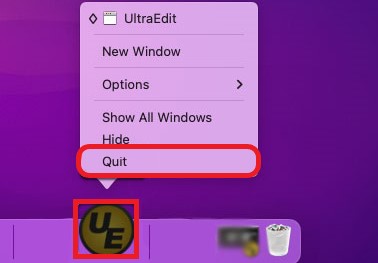
- Ga naar vinder en selecteer Toepassingen
- Klik met de rechtermuisknop op de UltraEdit, Selecteer dan Verplaatsen naar Prullenbak
Daarna moet je alle overgebleven apps en gegevens van deze app verwijderen om UltraEdit op Mac volledig te verwijderen
- kies Go en tik vervolgens op Ga naar map
- Enter
~/Libraryin het vak en klik op Goof selecteer gewoon Enter - Navigeer door de mappen en selecteer alle gegevens die zijn gekoppeld aan de UltraEdit-app en verwijder ze dan:
-
~/Application Support/ ~/Caches/~/Preferences/~/StartupItems/~/LaunchAgents/~/LaunchDaemons/
- Ga dan naar je uitschot en klik er met de rechtermuisknop op en selecteer vervolgens Prullenbak legen
- Klik eindelijk op Apple-menu > voorkeuren... > Gebruikers & groepen > uw gebruikersnaam > Inloggen Items, verwijder de UltraEdit-app.
En zo kan je UltraEdit handmatig verwijderen op Mac. Als je een manier wilt vinden om UltraEdit op de gemakkelijkste manier te verwijderen, lees dan verder naar de volgende sectie.
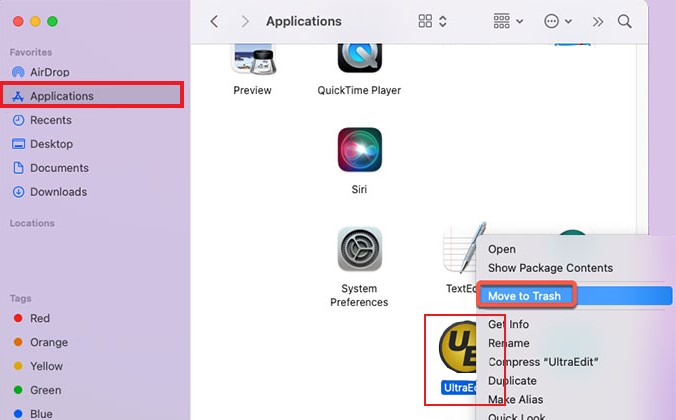
Deel 2. De snelste en gemakkelijkste manier om UltraEdit op Mac te verwijderen
Als er een handmatige methode is, dan zou je zeker dol zijn op deze reinigingstool die we je gaan voorstellen. Deze opschoningstool kan u helpen UltraEdit met slechts een paar simpele klikken te verwijderen. Deze methode is door het gebruik van de beste reinigingstool ter wereld, die niemand anders is dan de iMyMac PowerMyMac.
De PowerMyMac is een tool voor het opschonen/optimaliseren met veel functies die u echt heel nuttig zult vinden. Ten eerste kan het u helpen elke toepassing van uw computer te verwijderen die u niet meer gebruikt. Je kunt het gebruiken App-verwijderprogramma om automatisch alle software van Mac te verwijderen en verwijder alle restjes volledig, zoals Kaspersky of Adobe CC, enz.
Het kan ook lokaliseren en verwijder alle ongewenste bestanden en ongewenste gegevens vanaf uw apparaat. Wat meer is, is dat de PowerMyMac u ook kan helpen bij het permanent verwijderen van elk bestand dat u wilt verwijderen. En ten slotte kan het dubbele en vergelijkbare bestanden op uw computer lokaliseren en voor u verwijderen voor meer opslagruimte.

Dus als je wilt leren hoe je UltraEdit op Mac kunt verwijderen met de iMyMac PowerMyMac, volg dan al deze stappen hieronder:
- Open de app en klik op App-verwijderprogramma
- Tik vervolgens op het woord SCAN dus het zal het scanproces starten
- Als je klaar bent, zal het je een lijst tonen van de applicaties die beschikbaar zijn op je computer
- Klik UltraEdit en tik op het woord CLEAN om de bestanden en al hun overgebleven restjes te verwijderen
- Zodra het klaar is met het opschonen van de woorden "Opgeschoond Voltooid” verschijnt in de vensters om aan te geven dat de app eindelijk is verwijderd

Zie je, met behulp van de PowerMyMac is een stuk eenvoudiger omdat het uw apps voor u kan verwijderen zonder veel stappen te volgen. Probeer het gewoon om UltraEdit op Mac te verwijderen! Het kan zelfs alle bestanden verwijderen die gerelateerd zijn aan de app waarvan u zich wilt ontdoen en geeft meer opslagruimte voor uw computer.
Deel 3. Wat is UltraEdit?
UltraEdit, zoals we eerder zeiden, is een app die je kan helpen alle harde tekstdocumenten af te werken die je niet op je Kladblok kunt voltooien. Deze app kan het beste worden gebruikt voor kantoormedewerkers of studenten die veel essays moeten schrijven. Deze app is ook erg handig.
Echter, het heeft nog steeds problemen alsof het plotseling ophangt zonder dat de gebruiker weet waarom. Daarom zouden veel UltraEdit-gebruikers graag een manier willen weten om hen te laten leren hoe ze UltraEdit op Mac kunnen verwijderen.
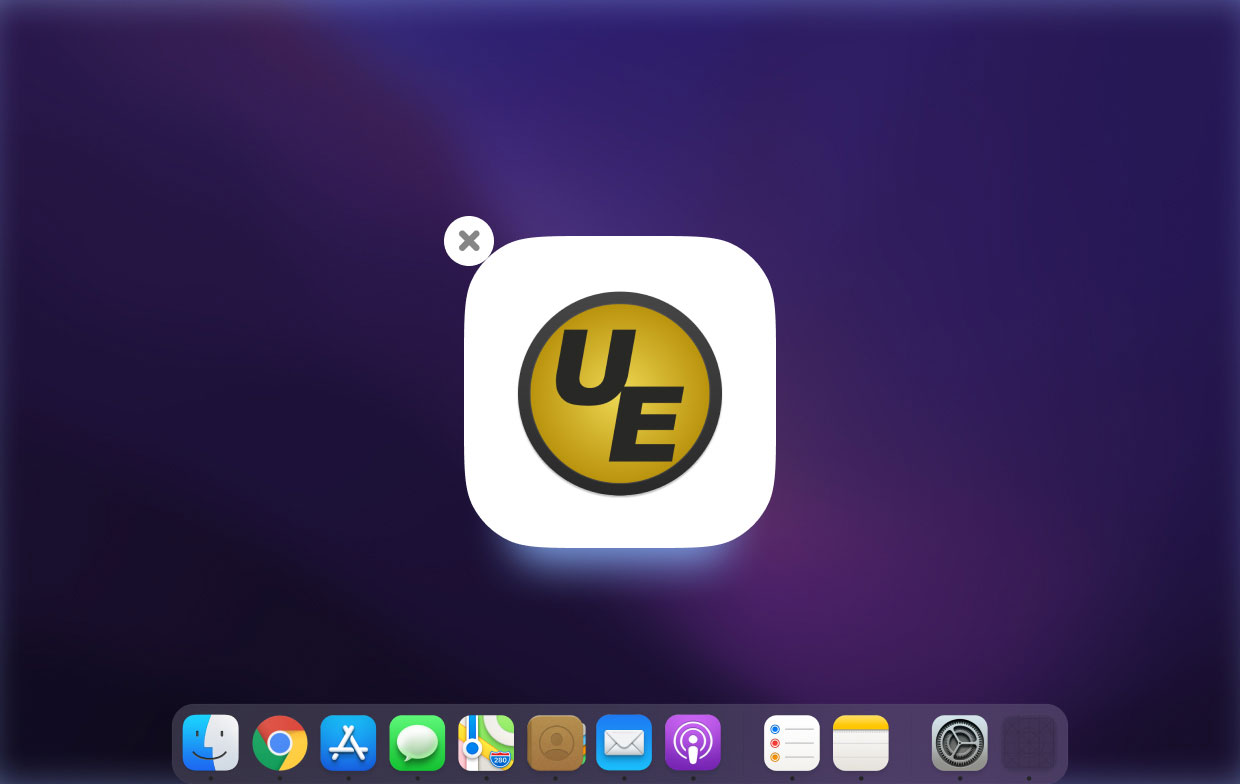
Deel 4. Conclusie
Leren hoe te verwijder UltraEdit op Mac is makkelijk zolang je weet wat je ermee moet doen. Natuurlijk is er de handmatige methode, maar het zou veel tijd en moeite kosten. Aan de andere kant is er ook de gemakkelijkere manier, namelijk met behulp van een professionele reinigingstool.
We raden u ten zeerste aan om de App-verwijderprogramma van PowerMyMac om u volledig te ontdoen van alle apps en hun bestanden. Download en installeer het gewoon op uw computer, want het heeft veel functies die u ook met plezier kunt gebruiken.



